
Компания Accsoon недавно выпустила новый интересный продукт, который может превратить ваш iPhone или iPad в удивительный монитор предварительного просмотра (и даже записывающее устройство) для вашей камеры.
Не знаю, как вы, а я уже много лет задаюсь этим вопросом: Все мы почти всегда носим в кармане смартфоны со сверхвысококачественными экранами, но не можем использовать их в качестве мониторов предварительного просмотра для наших профессиональных камер.
Немногочисленные существующие до сих пор решения были громоздкими, с большим количеством задержек и зачастую непостоянной производительностью, что делало их практически непригодными для профессиональной работы.
Появление Accsoon с их новым адаптером SeeMo полностью меняет ситуацию (читайте наш первый репортаж здесь). Впервые в истории мы можем получить видеосигнал через HDMI на iPhone или iPad.

How to View your iPhone on a TV — HDMI Cable
Accsoon SeeMo HDMI Adapter
Вот как это работает: Это крошечное устройство подключается к вашему iPhone с помощью специального кабеля Lightning-to-USB-C, а к вашей камере оно подключается просто через вход HDMI. Вы питаете его от батареи NP-F типа Sony, включаете его, запускаете приложение Accsoon SEE (Доступно в Apple App Store), и изображение появляется в течение нескольких секунд. Всё очень просто и работает очень надежно.

Один из самых важных и практичных моментов: поскольку Accsoon каким-то образом удалось передать видеосигнал через кабельное соединение в телефон, задержка удивительно мала. Эта задержка определенно достаточно мала, чтобы можно было использовать мобильный телефон в качестве монитора для фокусировки.
Я не проводил научного сравнения, но если у регистратора Atomos Ninja V задержка немного меньше, то у Accsoon SeeMo она не намного хуже. Так что это действительно похоже на использование нормального монитора.

Приложение Accsoon SEE
И это также потому, что Accsoon проделала большую работу над своим приложением — оно полнофункциональное и имеет почти все возможности, которые вы ожидаете от профессионального монитора. Здесь есть пикинг фокуса, формы волны, анаморфотное де-сквиз, пинч для масштабирования, и даже внешние LUT для предварительного просмотра могут быть загружены в приложение. Множество LUT для различных типов журналов разных производителей уже встроено.
Конечно, есть ограничения — изображение, которое мы получаем, составляет всего 1080 с частотой до 60 кадров в секунду. Это означает, что увеличение не так полезно, поскольку вы увеличиваете изображение 1080, а не 4K или любое другое более высокое разрешение, которое записывает ваша камера. Поэтому увеличение камеры гораздо полезнее.
Apple Lightning to Digital AV HDMI Adapter — What to use it for!

Навигация приложения проста и понятна, есть только одна практическая проблема: при проведении пальцем по панели инструментов можно случайно попасть на главный экран или переходить между приложениями. Простым решением было бы переместить эту панель инструментов в верхнюю часть экрана и поменять ее местами с панелью инструментов, которая находится там сейчас. Я очень надеюсь, что они смогут реализовать это в обновлении приложения в ближайшем будущем.
Помимо функций монитора, в приложение Accsoon See встроена функция записи, с помощью которой работает устройство SeeMo. Это определенно не заменит профессиональные мониторы с диктофонами, но это хороший дополнительный инструмент для монитора, если вам нужно быстро получить видео с камеры для работы на телефоне или отправить его кому-то. Когда Accsoon SeeMo записывает видео, он может делать это, конечно, только в разрешении 1080p. Скорость также ограничена 8 бит и максимум 30 МБит/с.

Я думаю, что эта функция была бы совершенно потрясающей для генерации прокси на лету, если бы она могла использовать некоторые метаданные камеры, такие как, например, имя файла и тайм-код, а также иметь триггер записи с камеры. В настоящее время такой возможности нет, но я слышал, что они могут работать над чем-то подобным.
Будем надеяться, что это станет возможным — нет ничего удобнее, чем автоматическое создание и сохранение прокси на iPhone, пока вы используете его в качестве монитора предварительного просмотра. Это могло бы значительно помочь в скорости редактирования, просто сбрасывая все прокси-файлы со съемок в редактор с iPhone, а затем соединяя их с оригинальными файлами для окончательного редактирования.

Помимо мониторинга и записи, есть также возможность вести потоковую трансляцию прямо из приложения. Это, конечно, очень полезно, потому что таким образом все камеры с портом HDMI становятся способными вести прямую трансляцию. Вам придется использовать ключи потоковой передачи для различных платформ, таких как YouTube и Facebook, так что это не все автоматически, но иметь такую возможность просто замечательно. Это означает еще одну функцию, для которой не нужно специальное приложение или даже дополнительное аппаратное устройство.
Аппаратное обеспечение
Давайте вкратце рассмотрим само устройство: Само устройство SeeMo крошечное, фактически это просто маленькая коробочка – что заставляет меня задуматься, можно ли будет в будущем поместить его в кабель. Вы можете снять его с кронштейна для крепления телефона и использовать отдельно или поставить в другое место на вашей установке.
Сама коробка не имеет точки крепления 1/4″-20 на дне или где-либо еще, что означает, что вам придется прикрепить ее липучкой, если вы используете ее без кронштейна для телефона. Только сам кронштейн для телефона имеет крепление 1/4″-20 в нижней части, а также дополнительное крепление на башмаке сверху, которое позволяет прикрепить микрофон, если вы установите его на камеру.

Качество сборки не может похвастаться чем-то особенным – это полностью пластик, и я думаю, что люди должны хорошо заботиться о SeeMo, чтобы он прослужил долгое время. Тем не менее, он кажется относительно прочным, но я бы определенно не хотел, чтобы он упал на пол со штатива.
Также есть возможность отключения питания с напряжением 5 Вольт, что приятно, но слишком мало для питания самой камеры. К сожалению, iPhone нельзя заряжать через кабель Lightning, что является недостатком, поскольку при использовании в качестве монитора вы быстро разряжаете батарею телефона. Я надеюсь, что это можно будет добавить с обновлением прошивки, поскольку я вижу, что это может стать проблемой, особенно при использовании старых телефонов с не самым лучшим аккумулятором.
Телефоны против мониторов
Говоря о старых iPhone — конечно, SeeMo не только превращает телефон в монитор — он также превращает камеру … в телефон! Шутки в сторону, вам стоит подумать об использовании отдельного iPhone на SeeMo, если вы хотите серьезно работать с ним в качестве монитора.

Потому что входящие звонки или сообщения очень непрактичны и отвлекают, когда iPhone подключен к камере. У многих людей до сих пор есть несколько iPhone старого поколения, которые они могут использовать с этим устройством, и это может иметь больше смысла. Но, конечно, это зависит от вас и в значительной степени от того, насколько сильно вам нужен телефон во время съемки.
Заключение
На мой взгляд, Accsoon SeeMo — это отличное маленькое изобретение, которое определенно поселится в моей сумке для снаряжения на будущих съемках, особенно когда мне нужно будет упаковывать вещи полегче. Его цена составляет $179 — не очень много денег, но, конечно, достаточно, чтобы купить супердешевый поддельный монитор… который, однако, не будет иметь такого же хорошего экрана, как ваш телефон по этой цене, и не будет иметь никаких возможностей записи или потоковой передачи.
SeeMo может стать отличным индикатором новых, инновационных вещей, появляющихся на нашем пути, и я не удивлюсь, если в недалеком будущем мы увидим эту возможность в простом кабеле.
Источник: cinemap.ru
Без порта — работа не та: 14 полезных переходников для iPhone и MacBook
Иногда прогресс в понимании Apple выглядит как-то странно. Например, Стив Джобс никогда не любил проводные интерфейсы и пытался убрать их еще в первом Macbook Air, но тогда рынок к этому был совершенно не готов. Однако с тех пор индустрия шагнула далеко вперед, появились новые беспроводные протоколы, расцвела облачная индустрия, что позволило существенно снизить зависимость от проводной инфраструктуры. Соответственно, разъемов на корпусах новых ноутбуков становится от поколения к поколению все меньше.

И тем не менее, все ли интерфейсы для работы с периферией можно заменить невидимыми Wi-Fi или Bluetooth? Пока все-таки нет. Мы сделали подборку полезных адаптеров для разных моделей Macbook и iPhone.
Топ пять переходников для Macbook Pro 2016 или Macbook
Пятое место. Переходник USB-c на Thunderbolt

Будем откровенны — этот переходник пригодится вам, только если вы успели обзавестись (крайне дорогой) периферией под интерфейс Thunderbolt для предыдущих поколений макбуков или, например, док-станцией (которые тоже стоят прилично). Если нужен только видеовыход, то имеет смысл брать переходник сразу на HDMI, тем более что этот переходник не выводит сигнал через MiniDP. Кстати, сам переходник тоже стоит дорого. Поэтому — только пятое место.
Четвертое место. Переходник на LAN

Несмотря на беспроводные сети, опутавшие все вокруг, он все равно может вам пригодиться. Например, иногда надо настроить роутер по проводам, или в офисе есть только проводная сеть по соображениям безопасности. Да и вообще, будем откровенны, в домах сейчас столько Wi-Fi-сетей, что иногда вечером беспроводная связь работает отвратительно. А провода — это надежность соединения и высокая скорость, пусть и путаются под ногами. В общем, на всякий случай вполне себе подойдет.
Кстати говоря, адаптеров именно с USB-C на рынке пока не очень много, и иногда с ними возникают проблемы при работе. А если вы решите использовать традиционный USB-LAN, который и дешевле, и больше распространен, и работает нормально, вам придется использовать второй адаптер на обычный USB. Да, мы не ищем легких путей.
Третье место. Переходник USB-C — HDMI

Иногда (а кому-то — довольно часто) нужно вывести картинку на внешний монитор. Фото и видео, особенно в гостях или в компании, смотреть приятнее с большого экрана телевизора, а не с маленького ноутбука. Да и в работе второй монитор нет-нет да и пригодится.
В общем, если, читая абзац выше, вы поймали себя на мысли «да, это было бы неплохо» лишним такой переходник не будет. Причем «на всякий случай» стоит выбирать именно вариант с HDMI, т.к. этот интерфейс очень широко распространен, а в бытовой технике, в тех же телевизорах, используется только HDMI.
Второе место. Многофункциональный переходник

Док, он же многофункциональный переходник. Если вы много работаете на своем Macbook, то рано или поздно такой док вам пригодится, поскольку мало кому удается вообще обойтись без подключения периферии. А док и подзаряжать умеет, и полноценный USB на нем есть, и HDMI для внешнего монитора найдется.
Минус — короткий кабель USB-C. При подключениии вся конструкция, включая кабели и подключенные устройства, будет торчать сбоку от вашего ноутбука и мозолить глаза. Если бы провод был длиннее — ее вполне можно было бы спрятать за сам макбук, и рабочее место выглядело бы чисто и аккуратно. Но увы.
Кстати, есть и варианты с VGA. Они могут потребоваться при работе с устаревшими проекторами, которых еще полно в разных конференц-центрах.
Есть и много неофициальных адаптеров с вменяемой ценой и зачастую неплохими наборами портов. Но у них остается открытым вопрос качества. Уверенность в том, что «цифровые интерфейсы все одинаковые» иногда может сыграть злую шутку.
Первое место. USB-C — USB

Как кажется, USB-устройства используют практически все. Возможно, в будущем всё будет подключаться по USB-C и передаваться через облака, однако пока старый добрый прямоугольный разъем — наше все. И обойтись без него при активной работе с новыми Macbook не получится, а значит, вам понадобится вот такой переходник.
Который лучше носить с собой. Нет ситуации глупее, чем когда тебе протягивают флешку со словами «тут все, что вам нужно» — а ее некуда вставить.
Топ три переходников для Macbook Pro более ранних версий и Macbook Air
Несмотря на то, что Macbook Pro и Air (особенно Pro) предыдущих поколений были оснащены портами куда более щедро, чем последние поколения, иногда переходники требуются и им. Но будем откровенны, здесь мы смогли подобрать только три переходника, которые представляют более-менее массовый интерес.
Третье место. Thunderbolt-LAN или USB-LAN

Для Macbook, особенно Pro, проводная сеть все равно остается актуальным вопросом. Толстый разъем не влезет в тонкий красивый корпус, да и не всем он нужен, поэтому такой переходник или док — адекватное решение. Главное — не забывать его.
Но здесь, в отличие от предыдущего случая, вы можете обойтись одним переходником, напрямую вставив его в ноутбук.
Второе место. Двойник 3,5 мм

Переходник 3,5 мм на два разъема. Собственно, такой переходник вам пригодится не только для старых макбуков.
Как оказалось, он достаточно востребован — особенно среди молодежи — например, для двух пар наушников при одновременном просмотре ролика на ютубе. Говорят, с помощью таких переходников удобно вдвоем слушать музыку с одного айфона. Но, как кажется, такое совпадение вкусов — большая редкость.
Первое место (но только для Air). Thunderbolt — HDMI

Macbook Pro и Air оснащены портами Thunderbolt, которые могут работать как Mini Displayport (из-за конских цен на периферию с Thunderbolt их именно так чаще всего и используют), но у Macbook Pro порт HDMI уже и так есть на корпусе. Впрочем, при необходимости и с ним можно использовать переходник с одного из двух портов Thunderbolt.
На рынке достаточно кабелей и переходников на любой вкус с MiniDP на DP, DVI или HDMI. Если вы точно знаете, к чему подключаетесь, то выбирайте нужный, но если переходник нужен «на всякий случай», а особенно для домашнего применения (показать фотографии или видео на телевизоре), то стоит запастись переходником или кабелем именно MiniDP-HDMI. Учтите, что такие кабели часто бывают дорогими, а дешевые варианты могут оказаться некачественными, что приводит к различным проблемам с изображением. Например, в нашей практике один из кабелей вызывал моргание картинки раз в полминуты.
Переходники для iPhone и iPad с разъемом Lightning
Если вы купили новый iPhone или iPad, то и тут переходники могут выручить.
Пятое место. 30 pin — Lightning

С переходом со старого 30-контактного разъема на Lightning не у дел осталось много периферийных устройств, док-станций и акустики. В последнем случае это особенно обидно, т.к. стоила она иногда немалых денег. Соответственно, встает резонный вопрос — что же делать с годной периферией? Если выбрасывать совсем жалко, то можно приобрести переходник с нового стандарта на старый. Единственное: обратите внимание, что из-за переходника новое устройство будет располагаться выше.
Четвертое место. Подмагниченный разъем

На четвертое место мы поставили интересный сторонний переходник, он же кабель зарядки. Фактически это обычная зарядка Lightning, но со специальным магнитным переходником, как Magsafe. С ним айфон удобнее ставить на зарядку и особенно — снимать с нее: не надо вытаскивать штекер — достаточно легко дернуть телефон, либо вообще поднести его к уху и, натянувшись, провод освободится сам. Мелочь, но когда вам часто звонят — очень удобно.
Третье место. Lightning — Digital AV

Переходник Lightning Digital AV Adapter подойдет вам в том случае, если вы хотите показать фото или видео с телефона на большом экране.
Такой переходник имеет интерфейс HDMI и поддерживает разрешение до 1080P, т.е. вполне позволяет получить четкую и детальную картинку на домашнем телевизоре.
В теории беспроводная трансляция через Airplay удобнее, но она не везде поддерживается и ее нужно настраивать (да, настройка простая, но все равно), так что иногда проще по старинке — проводами. HDMI-кабель есть практически у любого телевизора (ведь что-то внешнее к нему в любом случае подключено), и с этим переходником достаточно переткнуть в него кабель от телевизора — и дело в шляпе, фотографии из отпуска или видеоролики о своих детях можно показывать родственникам на большом экране.
Второе место. SD- или USB-адаптеры

Если вы хотите немного расширить возможности своего айфона и, особенно, айпада, то USB- или SD-адаптер может оказаться вам весьма полезым.
Формально с помощью такого адаптера можно только подключить фотокамеру, чтобы просмотреть с нее фотографии на экране гаджета и скопировать нужные в фото-приложение. SD-карты работают без проблем, а вот флешкам может не хватать питания. К тому же, флешка или SD-карта заработает только в том случае, если структура папок похожа на ту, что создает камера: DCIM>100DICAM… да и сами файлы должны называться как-нибудь типа DSC… или IMG_… Если вас это не остановит, то можно закодировать сериал кодеком H264 с такими названиями и смотреть его с внешней карты, не перегоняя видеофайлы внутрь устройства через iTunes. Может, в каких-то ситуациях так окажется удобнее…
Также через такие переходники вы можете подключить периферийные устройства — например, USB-клавиатуру или даже качественный USB-микрофон. По слухам, даже LAN будет работать. И для кого-то это может оказаться отличной находкой.
Первое место. Переходник для наушников

Разумеется, это переходник на разъем для наушников для последних поколений iPhone, где отсутствует аудиоразъем. Понятно, что есть и другие варианты…Например, Bluetooth-наушники хороши отсутствием проводов, но батарейка часто садится в самый неподходящий момент. А наушников с интерфейсом Lightning не так уж много, к тому же их вы ни с чем, кроме iPhone, использовать не сможете.
В общем, начиная с iPhone 7 — либо такой переходник, либо специальные наушники для вашего смартфона.
Вечная классика
Вне конкурса идет переходник, о котором многие, к нашему удивлению, не знали.
Стандарты розеток разные по всему миру, и вместо того чтобы менять блоки питания в зависимости от региона, в Apple сделали блок с вилкой на нем съемным (для Macbook и для iPad, а маленькие БП для айфон цельные), т.е. можно снять и поставить вилку под любой регион. Американцам особенно повезло — американская вилка с двумя плоскими контактами может складываться, тогда БП становится просто кирпичиком, что очень удобно. Увы, с евророзеткой такой номер не пройдет, поскольку она шире, чем БП, и контакты длиннее.
Для нашего стандарта съемная часть выглядит вот так:

А путешественники вообще могут купить оригинальный комплект на все случаи жизни:

Многие российские покупатели техники Apple из США о возможности замены не знают и покупают к американской вилке еще и внешний переходник, либо ездят за рубеж с внешним переходником под местные розетки, в результате размеры и вес блока питания получаются огромными — иногда больше, чем само устройство.
Для макбуков в официальных поставках идет толстый европейский кабель, вот такой:

Он тяжелый и большой — весит больше самого адаптера и занимает столько же места, сколько сам Macbook. Вместо него тоже можно купить такой же переходник, который позволит вставлять в розетку сам БП — это намного удобнее и экономит место. Да, провод становится короче, но в большинстве случаев его все равно хватит.
Кстати, лайфхак. Если снять вилку с блока питания ноутбука Macbook, то внутри используется разъем «восьмеркой», такой же, как у существенной части бытовой техники (например, такой разъем и кабель часто бывает у зарядников для фототехники). Да, такое соединение выглядит неэстетично, но где-нибудь в дороге может выручить, и вы зарядите свой Macbook где угодно без длинных и выпадающих переходников.
- Блог компании М.Видео-Эльдорадо
- Гаджеты
- Смартфоны
- Ноутбуки
- Периферия
Источник: habr.com
Кабель на iPhone HDMI и USB
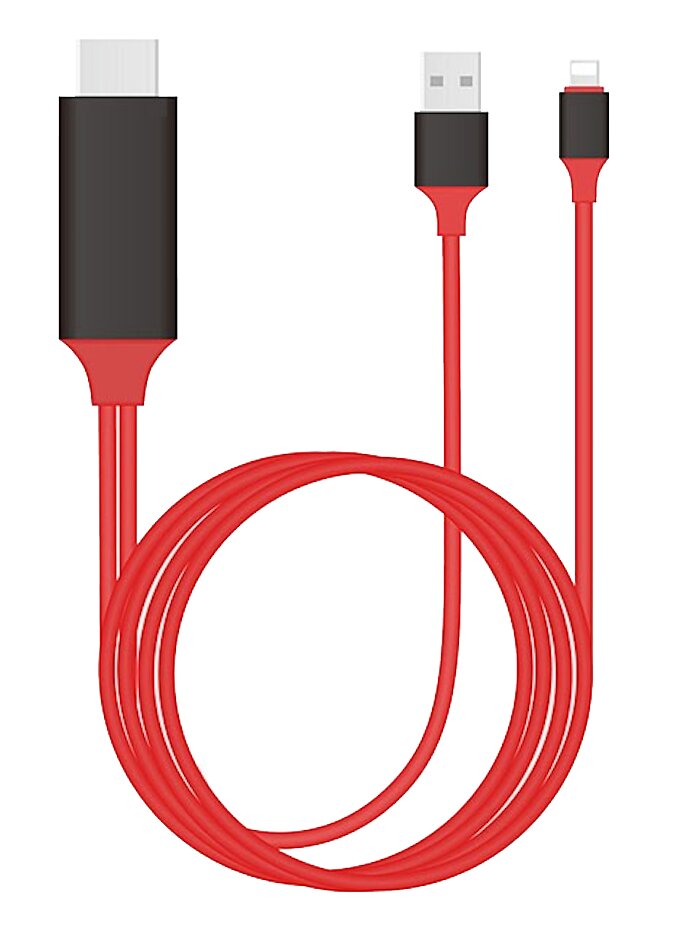
Доставка по Москве на следующий день. Сроки доставки в другие города рассчитывается после указания адреса при оформлении заказа.
Доступные варианты оплаты: картой на сайте, или при получении наличными.
Заказ по телефону +7 (499) 288-84-88
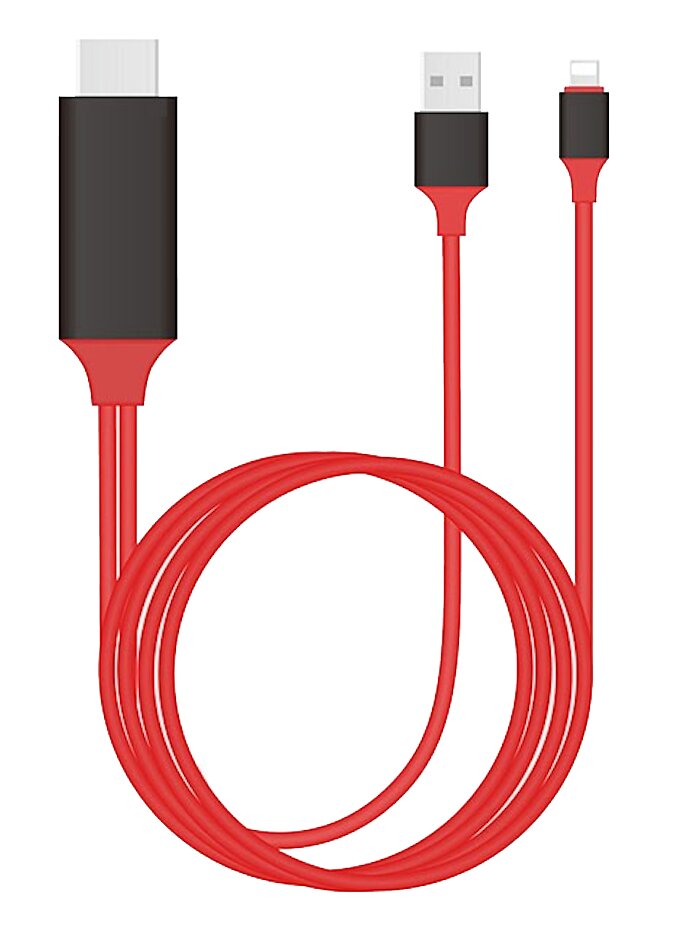



Проверка товара
Все товары перед отправкой проверяются специалистами
Быстрая доставка
Мы отправляем вашу покупку в курьерскую службу в день заказа
Гарантия и качество
Гарантированный возврат товара течение 14 дней
Удобная оплата
Оплатите покупку онлайн или наличными курьеру
Покупатели, которые приобрели Кабель на iPhone HDMI и USB, также купили
- Совместимость: iPhone7/7P/6S/6P/5SE/iPad
- Тип штекера: Apple Lightning
- Тип гнезда: HDMI, Apple Lightning
- Длина кабеля: USB 1 метр, Lightning 2 метра
Кабель-переходник предназначен для передачи видео- и аудиофайлов со смартфона на операционной системе iOS на большой экран. Передача в формате HDMI обеспечивает оптимальное качество звука и изображения. Данный кабель отличается небольшими размерами и малым весом, что обеспечивает удобство его переноски – кабель легко поместится в сумке и не займет много места.
Данная модель кабеля-переходника совместима с большинством устройств на платформе iOS: iPhone7/7P/6S/6P/5SE, также возможно подключение к iPad. Кабель обладает защитой от пыли и влаги, что позволяет не беспокоиться о его сохранности – долгий срок службы кабелю обеспечен. Покрытие кабеля выполнено из высококачественного пластика, который обладает повышенной устойчивостью к механическим воздействиям, а также к резким колебаниям температуры. За счет этого кабель не боится ни мороза, ни высоких температур, сохраняя свои качества и обеспечивая оптимальную передачу данных.
Данная модель кабеля может быть использована для передачи видеофайлов в разрешении 1080р. Уникальный разъем типа Lightning, используемый компанией Apple для подключения устройств на базе операционной системы iOS, гарантирует высокую скорость передачи без потерь качества исходного файла.
Данный кабель-переходник пригодится, если нужно передать изображения или видеофайлы с устройства на iOS на большой экран – таким образом. У пользователя появляется возможность организовать дома собственный небольшой кинотеатр и просматривать снятые видео на большом экране в хорошем разрешении.
Кабель также можно использовать для подключения устройства на платформе iOS к портативному домашнему проектору. Это удобно, если нужно провести презентацию, а все файлы хранятся на iPhone или iPad.
Отличительной особенностью данной модели кабеля-переходника является возможность передачи файлов без потери качества – на большом экране вы увидите точно такую же картинку, как и на дисплее смартфона.
Кабель доступен в различных расцветках, что позволяет подобрать нужный цвет под цвет вашего iPhone.
| Цвет | Красный |
| Тип | кабель |
| Разъемы кабеля | HDMI (F)/USB (F) — Lightning (F) |
| Назначение | аудио |
Габариты и вес
| Ширина упаковки | 16 см |
| Высота упаковки | 3 см |
| Длина упаковки | 9 см |
| Вес отправления | 0.1 кг |
| Назначение | видео HDMI, аудио, видео |
Источник: 2emarket.ru